PC에서 Genshin Impact FPS 드롭 및 지연 수정

여러 Genshin Impact 사용자가 PC 게임에서 지연 및 FPS 저하에 직면한 것으로 알려졌습니다. 그 결과 게임의 성능이 저하되고 게임을 원활하게 플레이할 수 없습니다. 이 게시물에서는 FPS를 개선하고 Genshin Impact의 지연을 줄이는 데 사용할 수 있는 다양한 방법에 대해 논의할 것입니다. 이제 솔루션을 확인하십시오.
이제 게임에서 낮은 FPS 및 지연 문제를 일으키는 여러 요인이 있을 수 있습니다. 이러한 문제에 대한 몇 가지 잠재적인 원인은 다음과 같습니다.
- 지연 및 낮은 FPS 문제는 컴퓨터에 설치된 네트워크 및 그래픽 드라이버가 오래되었거나 결함이 있기 때문에 발생할 수 있습니다.
- 인터넷 연결 문제는 또한 Genshin Impact의 지연으로 이어집니다.
- 컴퓨터에서 실행 중인 대역폭을 많이 차지하는 앱이 너무 많으면 Genshin Impact와 같은 게임에서 지연이 발생합니다.
- DNS 서버 문제로 인해 동일한 문제가 발생할 수도 있습니다.
PC에서 Genshin Impact FPS 드롭 및 지연 수정
다음은 PC의 Genshin Impact에서 지연을 줄이고 FPS를 높이는 데 사용할 수 있는 방법입니다.
- 네트워크 어댑터와 그래픽 드라이버가 업데이트되었는지 확인하십시오.
- 인터넷 연결을 확인하거나 IP 구성을 재설정하십시오.
- 유선 연결로 전환합니다.
- Genshin Impact를 관리자로 실행합니다.
- 대역폭을 많이 차지하는 프로그램을 모두 종료합니다.
- 게임의 우선 순위를 높음으로 설정합니다.
- 전체 화면 최적화를 비활성화합니다.
- DNS 설정을 수정하십시오.
- Genshin Impact에 대해 높은 그래픽 성능을 설정하십시오.
- 하드웨어 가속을 끕니다(해당되는 경우).
1] 네트워크 어댑터 및 그래픽 드라이버가 업데이트되었는지 확인하십시오.
Genshin Impact의 지연은 손상되거나 오래된 네트워크 드라이버로 인해 발생할 수 있습니다. 따라서 시나리오가 해당되는 경우 네트워크 어댑터 드라이버를 최신 버전으로 업데이트한 다음 문제가 해결되었는지 확인하십시오. 또한 잘못된 그래픽 드라이버로 인해 낮은 FPS 문제가 발생할 수 있습니다. 따라서 그래픽 드라이버도 업데이트해야 합니다.
Windows 11/10 PC에서 네트워크 드라이버 및 그래픽 드라이버를 업데이트하는 방법에는 여러 가지가 있습니다. 가장 쉬운 방법인 Windows 설정 앱을 사용할 수 있습니다. 설정 앱을 실행하고 Windows 업데이트 탭으로 이동합니다. 그런 다음 고급 옵션 > 선택적 업데이트 옵션을 클릭한 다음 사용 가능한 장치 드라이버 업데이트를 다운로드하여 설치합니다.
Intel, NVIDIA 또는 AMD 와 같은 장치 제조업체의 공식 웹 사이트에서 네트워크 드라이버 설치 프로그램을 사용하거나 장치 관리자 앱을 사용하여 네트워크 및 그래픽 드라이버를 업데이트할 수도 있습니다.
네트워크 어댑터 및 그래픽 드라이버 업데이트가 완료되면 컴퓨터를 재부팅하고 Genshin Impact를 열어 지연 문제가 해결되었는지 확인하십시오.
2] 인터넷 연결 확인/ IP 구성 재설정
또한 인터넷 연결을 확인하고 제대로 작동하는지 확인해야 합니다. 인터넷 속도를 확인하고 게임용으로 충분한지 확인하십시오. 인터넷 속도가 느리면 Genshin Impact와 같은 게임에서 지연 및 FPS 드롭 문제에 직면하게 됩니다. 따라서 게임을 보다 원활하게 실행하려면 고속 인터넷 연결로 전환하거나 인터넷 요금제를 업그레이드해야 합니다.
그 외에도 라우터 및 모뎀과 같은 네트워킹 장치의 전원을 껐다 켜서 인터넷 연결 문제를 해결할 수도 있습니다. 라우터를 끈 다음 플러그를 뽑으십시오. 약 1분 동안 플러그를 뽑은 상태로 두었다가 전원 코드를 메인 스위치에 다시 연결하십시오. 전원을 켜고 인터넷에 다시 연결하여 문제가 해결되었는지 확인하십시오.
도움이 되지 않으면 IP 구성을 재설정한 다음 도움이 되는지 확인하십시오. 이를 위해 수행할 수 있는 단계는 다음과 같습니다.
관리자 권한으로 명령 프롬프트를 엽니다.
아래 명령을 하나씩 입력하십시오.
ipconfig/release
ipconfig/all
ipconfig/flushdns
ipconfig/renew
netsh winsock reset
완료되면 Genshin Impact를 열고 문제가 해결되었는지 확인하십시오.
3] 유선 연결로 전환
Genshin Impact 게임에서 FPS를 높이고 지연을 줄이려면 유선 인터넷 연결을 사용해 볼 수 있습니다. 대부분의 게임 애호가들은 원활한 게임 경험을 위해 유선 인터넷 연결을 선호합니다. 무선 연결에 비해 게임에 더 안정적인 것으로 간주됩니다. 따라서 가능하면 유선 연결을 설정한 다음 게임을 플레이하여 지연 및 FPS 저하 문제가 해결되었는지 확인할 수 있습니다. 무선 인터넷만으로 지연을 줄이려면 다른 솔루션을 사용하여 문제를 해결할 수 있습니다.
4] 관리자로 Genshin Impact 시작

관리자 권한이 없는 경우에도 문제가 발생할 수 있습니다. 게임의 특정 작업 및 기능에는 적절한 권한이 필요합니다. 게임을 실행할 ‘권한’이 충분하지 않으면 성능 문제가 발생할 수 있습니다. 따라서 Genshin Impact를 관리자로 시작한 다음 문제가 해결되었는지 확인하십시오.
이렇게 하려면 Genshin Impact의 바탕 화면 바로 가기를 마우스 오른쪽 버튼으로 클릭한 다음 관리자 권한으로 실행 옵션을 선택합니다. Genshin Impact 게임이 관리자 권한으로 실행한 후 잘 실행되면 항상 관리자 권한으로 실행되도록 할 수 있습니다.
5] 모든 대역폭 호깅 프로그램 종료
인터넷 대역폭을 소비하는 백그라운드에서 실행 중인 프로그램이 너무 많으면 Genshin Impact에서 지연이 발생합니다. 따라서 이 경우 문제를 해결하기 위해 현재 필요하지 않은 대역폭을 많이 사용하는 모든 응용 프로그램을 닫으십시오. 그렇게 하려면 Ctrl+Shift+Esc를 사용하여 작업 관리자를 연 다음 프로세스 탭에서 작업 끝내기 버튼을 사용하여 프로그램을 하나씩 닫습니다. 이것이 도움이 되는지 아닌지 보세요. 그렇지 않은 경우 다음 수정 사항을 적용하여 문제를 해결하십시오.
6] 게임 우선순위를 높음으로 설정
Genshin Impact에서 FPS를 높이려면 작업 관리자에서 우선 순위를 높음으로 설정할 수 있습니다. 이를 수행하는 단계는 다음과 같습니다.
- 먼저 Genshin Impact를 시작한 다음 Ctrl+Shift+Esc를 사용하여 작업 관리자 앱을 엽니다.
- 이제 프로세스 탭에서 Genshin Impact 프로세스를 마우스 오른쪽 버튼으로 클릭하고 세부 정보로 이동 옵션을 클릭합니다.
- 그런 다음 세부 정보 탭에서 GenshimImpact.exe 를 마우스 오른쪽 버튼으로 클릭합니다 .
- 그런 다음 우선 순위 설정 옵션으로 이동하여 높음 옵션을 선택합니다.
- 완료되면 게임을 플레이하고 FPS가 개선되었는지 확인하십시오.
7] 전체 화면 최적화 비활성화

Genshin Impact에 대한 전체 화면 최적화를 비활성화하고 FPS 개선에 도움이 되는지 확인할 수도 있습니다. 이를 수행하는 단계는 다음과 같습니다.
- 먼저 Genshin Impact의 기본 실행 파일을 마우스 오른쪽 버튼으로 클릭 하고 나타나는 컨텍스트 메뉴에서 속성 옵션을 클릭합니다.
- 그런 다음 호환성 탭 으로 이동하여 전체 화면 최적화 비활성화 옵션을 선택하십시오 .
- 이제 적용 > 확인 버튼을 클릭하여 변경 사항을 저장합니다.
- 완료되면 PC를 재부팅하고 Genshin Impact를 열어 당면한 문제가 해결되었는지 확인하십시오.
8] DNS 설정 수정

기본 DNS 서버에 몇 가지 문제가 있을 수 있으므로 Genshin Impact에서 지연이 발생합니다. 따라서 더 좋고 안정적인 공용 DNS 서버로 전환하여 이러한 문제를 해결할 수 있습니다. 여기에서는 PC에서 Google DNS 서버를 설정할 수 있음을 보여줍니다. 아래 단계를 따르십시오.
- 먼저 Win+R 핫키를 사용하여 실행 명령 상자를 연 다음 ncpa.cpl 을 입력 하여 네트워크 연결 창을 불러옵니다.
- 그런 다음 활성 네트워크를 마우스 오른쪽 버튼으로 클릭 하고 나타나는 상황에 맞는 메뉴에서 속성 옵션을 선택하십시오.
- 그런 다음 인터넷 프로토콜(TCP/IP4) 옵션을 클릭하고 속성 버튼을 선택한 다음 다음 DNS 서버 주소 사용 옵션을 선택한 후 아래 값을 입력합니다.
Preferred DNS server: 8.8.8.8
Alternate DNS Server: 8.8.4.4 - 이제 확인 버튼을 누르고 이전 창으로 돌아갑니다.
- 그런 다음 인터넷 프로토콜 버전 6(TCP/IPv6) 을 탭하고 속성을 클릭한 후 아래 값을 입력합니다.
Preferred DNS server: 2001:4860:4860::8888
Alternate DNS Server: 2001:4860:4860::8844 - 마지막으로 확인 버튼을 누르고 PC를 재부팅합니다.
지금 Genshin Impact를 시작하고 문제가 해결되었는지 확인하십시오.
9] Genshin Impact의 높은 그래픽 성능 설정
Windows 설정에서 Genshin Impact 게임의 높은 그래픽 성능을 설정할 수 있습니다. FPS 향상에 도움이 됩니다. 방법은 다음과 같습니다.
- 먼저 설정을 열고 시스템 > 디스플레이 > 그래픽으로 이동합니다.
- 이제 Genshin Impact의 기본 실행 파일을 찾아 추가하여 앱 추가 섹션 아래 목록에 추가합니다.
- 그런 다음 Genshin Impact 게임을 선택한 다음 옵션 을 누릅니다 .
- 그런 다음 그래픽 기본 설정 대화 상자에서 고성능 옵션을 선택합니다.
- 이제 게임을 다시 열고 문제가 해결되었는지 확인하십시오.
10] 하드웨어 가속 끄기(해당되는 경우)
Chrome 및 Discord에서 하드웨어 가속을 활성화한 경우 비활성화한 다음 Genshin Impact에서 FPS를 높이는 데 도움이 되는지 확인하십시오.
크롬:

- 먼저 Chrome을 열고 오른쪽 상단에서 점 3개로 된 메뉴 버튼을 클릭한 다음 설정 을 선택합니다 .
- 이제 시스템 탭으로 이동하여 사용 가능한 경우 하드웨어 가속 사용 옵션 과 관련된 토글을 비활성화합니다 .
불화:
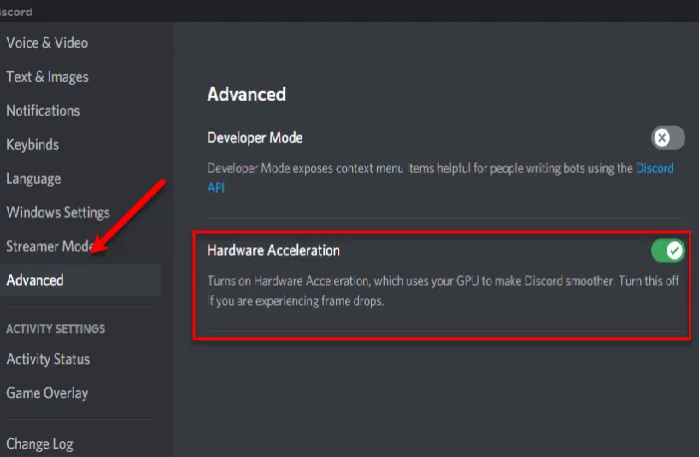
- 먼저 Discord를 실행하고 사용자 설정 버튼(톱니바퀴 모양 아이콘)을 클릭합니다.
- 이제 앱 설정 섹션까지 아래로 스크롤하고 고급 옵션을 누릅니다.
- 그런 다음 오른쪽 패널에서 하드웨어 가속 토글을 끕니다 .
이것이 Genshin Impact에서 FPS를 개선하는 데 도움이 되기를 바랍니다.
Genshin이 내 노트북에서 더 잘 실행되도록 하려면 어떻게 해야 합니까?
PC 또는 노트북에서 Genshin Impact를 더 좋고 원활하게 실행하려면 렌더링 해상도 , 그림자 품질 , 시각 효과 , SFX 품질 , 전체 설정 , 블룸 및 군중 밀도 를 포함한 게임 내 그래픽 및 시각적 설정을 수정해 볼 수 있습니다 . 이러한 그래픽 설정을 낮추면 게임 플레이 기능을 개선하는 데 도움이 된다고 합니다.
Genshin을 위해 강력한 PC가 필요하십니까?
Genshin Impact를 플레이하려면 Intel Core i5 또는 동급 CPU, Nvidia GeForce GT 1030 이상의 그래픽 카드, 8GB 메모리 및 최소 30GB 저장 공간의 최소 시스템 요구 사항을 갖춘 PC가 필요합니다. 또한 실행하려면 64비트 Windows PC가 필요합니다.


답글 남기기